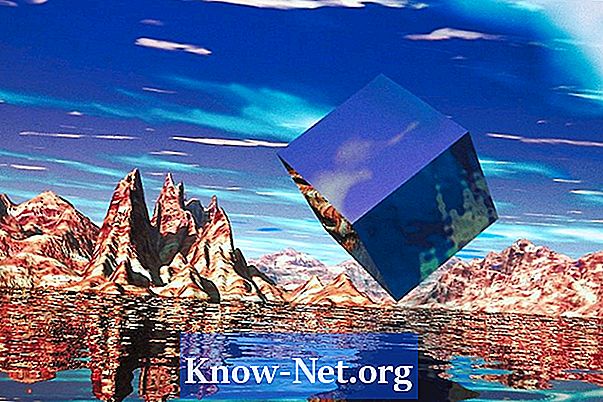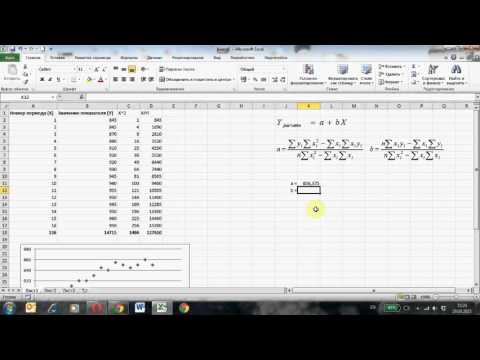
Содержание

Microsoft Excel не только для ввода данных; он может выполнять сложные статистические вычисления, такие как графическое представление линии линейной регрессии и вычисление соответствующего уравнения. При получении данных статистической выборки целесообразно снабдить их линейным уравнением, чтобы предсказать, как данные будут себя вести. Линия линейной регрессии иногда называется линией наилучшего соответствия.
Excel 2003
Шаг 1
Выделите данные диаграммы, щелкнув в верхнем левом углу данных и перетащив мышь в правый нижний угол.
Шаг 2
Создайте диаграмму рассеяния на основе данных. Щелкните меню «Вставка», затем «График», чтобы открыть мастер построения графиков. Щелкните «XY (разброс)» в поле «Типы диаграмм».
Шаг 3
Добавьте линию тренда на диаграмму. Щелкните «График», затем щелкните «Добавить линию тренда». Откроется окно.
Шаг 4
Щелкните «Линейный» в разделе «Типы тренда / регрессии».
Шаг 5
Щелкните вкладку «Параметры», затем установите флажок «Отображать уравнение на графике».
Шаг 6
Нажмите «ОК», чтобы отобразить линию регрессии на графике.
Excel 2007 или Excel 2010
Шаг 1
Выделите данные диаграммы, щелкнув в верхнем левом углу данных и перетащив мышь в правый нижний угол.
Шаг 2
Нажмите «Вставить», затем нажмите «Разброс». Щелкните значок первой диаграммы рассеяния слева.
Шаг 3
Щелкните «Дополнительные параметры линии тренда».
Шаг 4
Щелкните переключатель «Линейный», затем установите флажок «Отображать уравнение на графике».
Шаг 5
Щелкните "Закрыть". Excel вставит на график линию регрессии.